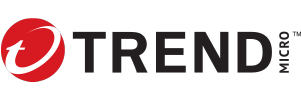パスワードマネージャー 製品ダウンロードサイト
●以下をご準備ください。
・メールやカードに記載された「アクティベーションキー」
●製品を利用したい端末のOSを選択し、案内に従ってライセンスの有効化、製品のダウンロードを行ってください。
パスワードマネージャー(Android版)を有効化してインストール
まず、動作環境をご確認いただいた上で、下記ポータルにアクセスし、アクティベーションキーの入力とトレンドマイクロアカウントの作成を行います。その後、Google Playからアプリをインストールします。
※アプリインストール後、ログイン画面が表示される場合は、トレンドマイクロアカウントの作成に使用したメールアドレスでログインしてください。
詳しいインストール手順は以下のヘルプをご確認ください。
・初めてインストールする場合
・2台目以降にインストールする場合
パスワードマネージャー(iOS・iPadOS)を有効化してインストール
まず、動作環境をご確認いただいた上で、下記ポータルにアクセスし、アクティベーションキーの入力とトレンドマイクロアカウントの作成を行います。その後、App Storeからアプリをインストールします。
※アプリインストール後、ログイン画面が表示される場合は、トレンドマイクロアカウントの作成に使用したメールアドレスでログインしてください。
詳しいインストール手順は以下のヘルプをご確認ください。
・初めてインストールする場合
・2台目以降にインストールする場合
パスワードマネージャー(Windows版)のダウンロード
まず、動作環境をご確認いただいた上で、パスワードマネージャー(Windows版)をインストールし、ユーザ登録を完了します。
ダウンロードには下記、「ダウンロードボタン」をクリックしダウンロードが開始されたら「実行」をクリックしてください。
(「保存」を選択した場合は、お使いのパソコンに製品を一度保存します。保存したファイルを実行しインストールを継続してください。)
詳しいインストール手順は以下のヘルプをご確認ください。
・初めてインストールする場合
・2台目以降にインストールする場合
パスワードマネージャー (Mac版)のダウンロード
まず、動作環境をご確認いただいた上で、パスワードマネージャー(Mac版)をインストールし、ユーザ登録を完了します。
詳しいインストール手順は以下のヘルプをご確認ください。
・初めてインストールする場合
・2台目以降にインストールする場合
- TREND MICRO、ウイルスバスター、デジタルライフサポート プレミアム、Airサポートはトレンドマイクロ株式会社の登録商標です。
Android、Chromebook、Chrome OS、Gmail、Google Chrome、Google Play、Google ドライブ、YoutubeはGoogle LLC の商標です。
Apple、iPadOS、Mac、macOS、Safari、Boot Campは、Apple inc.の商標です。
iPhone の商標は、アイホン株式会社のライセンスに基づき使用されています。
IOSは、Cisco Systems, Inc.またはその関連会社の米国およびその他の国における登録商標または商標であり、ライセンスに基づき使用されています。
App Store、iCloud、iCloud DriveはApple Inc.のサービスマークです。